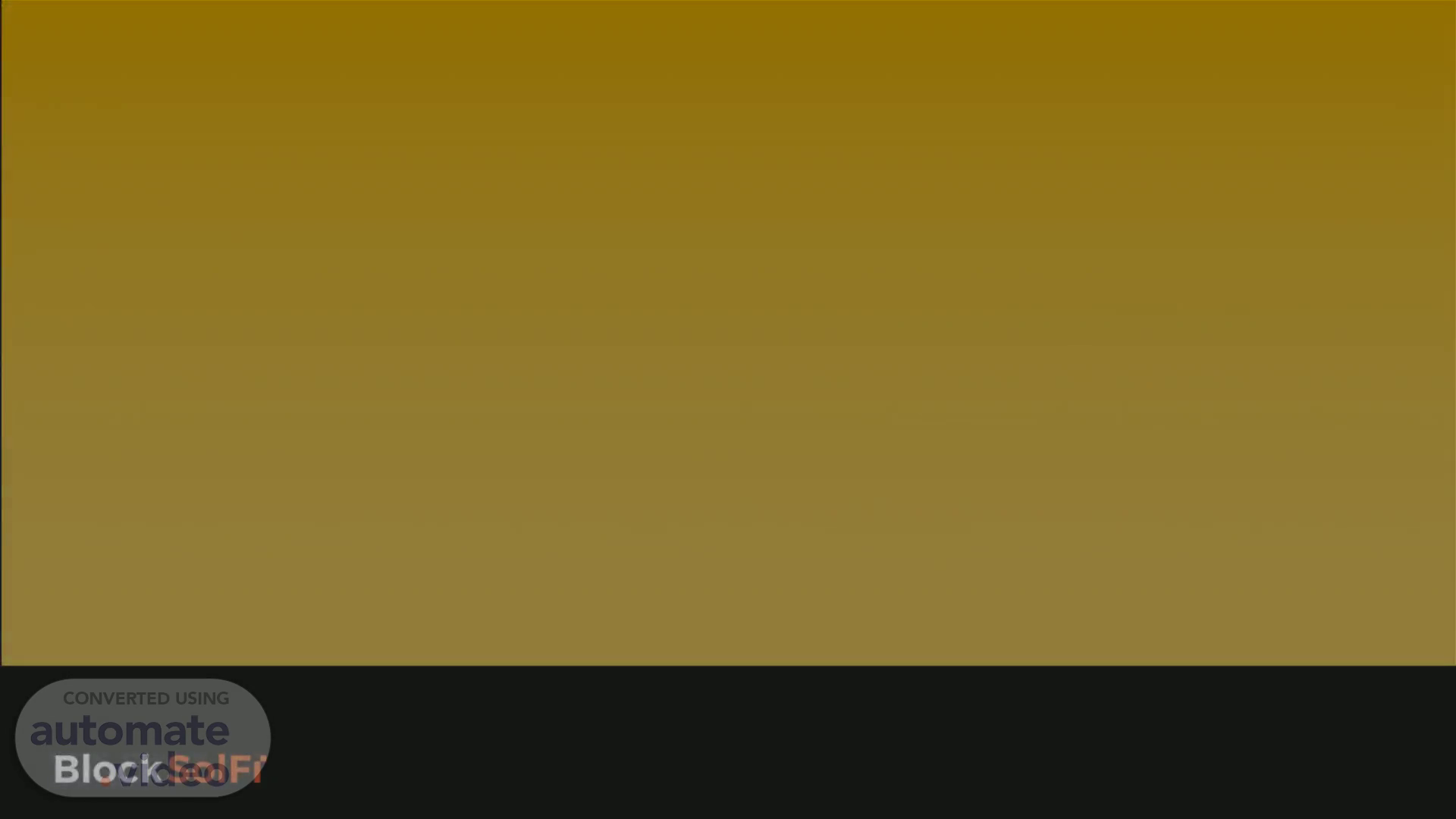
PowerPoint Presentation
Scene 1 (0s)
Hướng dẫn sử dụng Sàn giao dịch.
Scene 2 (10s)
Binance là sàn giao dịch crypto được thành lập vào tháng 7/2017. Hiện tại, Binance là sàn giao dịch tiền điện tử lớn nhất thế giới với hơn 1000 cặp giao dịch. CEO: Changpeng Zhao (CZ).
Scene 3 (32s)
Hướng dẫn đăng kí tài khoản.
Scene 4 (42s)
Không có mô tả.. A picture containing shape Description automatically generated.
Scene 5 (1m 2s)
16•.12 q Nhäp thöng tin tåi khoån Email Mat khäu ID gidi thiöu (khang båt buöc) e Töi dbng nhön thöng tin cap nhöt til Binance qua email Töi Ong i' chia sé dü lieu cho muc dich tiép thi Ti6p theo.
Scene 6 (1m 23s)
16•.12 q Nhäp thöng tin tåi khoån Email Mat khäu ID gidi thiöu (khang båt buöc) e Töi dbng nhön thöng tin cap nhöt til Binance qua email Töi Ong i' chia sé dü lieu cho muc dich tiép thi Ti6p theo.
Scene 7 (1m 37s)
16:18 Search Nhäp thöng tin tåi khoån Xåc minh Båo mat hOån thånh båi kiém tra.
Scene 8 (1m 55s)
Sẽ có một email xác nhận đến địa chỉ bạn đã chỉ định. Vui lòng kiểm tra hộp thư đến để xác nhận đăng ký trong vòng 10 phút bằng cách nhấn nút Confirm Register ..
Scene 9 (2m 12s)
Khi dòng “Account Activation Successful” xuất hiện, thì bạn đã kích hoạt thành công tài khoản Binance..
Scene 10 (2m 24s)
Hướng dẫn bảo mật tài khoản trên.
Scene 11 (2m 35s)
•$• BINANCE LSO Welcome to Binance with a can 7 Get Started With Your Crypto Journey Learn more Deposit Crypto To Start Trading Buy Crypto With Your Credit Card buy Buy Crypto Using Binance P2P.
Scene 12 (3m 0s)
Tải Google Authenticator về điện thoại di động, bạn search tên ứng dụng trên App Store hoặc Google Play..
Scene 13 (3m 13s)
Bät xåc minh bång Google Tåi üng dung di dong Quét rnå OR Khoå du phöng 3 Bddc 1 Dä bit xåc minh bång Google Tåi xu6ng vå cåi dét Ong dvng Gwgle Authenticator CR»wnload from App Store Download from Google Play Ti6p theo.
Scene 14 (3m 38s)
•$•BINANCE Bat xåc minh bång Google di don g minh Budc 2 OR h g Google Néu ban thé quet OR_ nhåp må dung T"" Viet •.
Scene 15 (4m 0s)
•$• BINANCE Ling dung '"g 2. Diin mi TÆngViet • bang "c minh Må minh Bat bang 3. Dih 6 Chü s6trong GG Authenticator minh båo dung?.
Scene 16 (4m 27s)
Xong bước này, Binance sẽ thông báo thiết lập thành công và đưa bạn về màn hình chính..
Scene 17 (4m 38s)
Cách xác minh danh tính KYC.
Scene 18 (4m 49s)
Truy cập lại trang tổng quan tài khoản, chọn Cài đặt -> Chọn Identification. Chọn quốc gia và khu vực cư trú hiện tại -> Tiếp theo ..
Scene 19 (5m 5s)
Sẽ có 3 mức KYC bao gồm: KYC cơ bản, KYC trung cấp và KYC chuyên nghiệp nâng cao. Tùy từng nhu cầu mà bạn lựa chọn mức KYC phù hợp. Sau đó bạn chọn Xác minh ngay bây giờ. Bạn sẽ phải điền một số thông tin cơ bản sau: Quốc tịch. Số chứng minh thư. Tên đầy đủ. Ngày, tháng, năm sinh. Địa chỉ nhà. Mã bưu điện. Thành phố..
Scene 20 (5m 31s)
Thông báo xác thực thành công.
Scene 21 (5m 40s)
Hướng dẫn Giao dịch trên.
Scene 22 (5m 50s)
BƯỚC 1. Bạn truy cập vào “Sàn giao dịch” . Tại đây có hai lựa chọn là “Cơ bản” và “Nâng cao”. Nếu bạn là người mới, bạn nên chọn lệnh “Cơ bản” để thân thiện với người dùng hơn..
Scene 23 (6m 8s)
Tại phía bên phải màn hình, bạn lựa chọn cặp giao dịch mà mình muốn mua/bán. Hoặc nếu không, bạn chỉ việc gõ tên tiền điện tử cần mua tại ô tìm kiếm..
Scene 24 (6m 24s)
Giao diện mua bán của Binance sẽ hiện ra với các thông tin như dưới đây: Biểu đồ ở giữa là biểu đồ giúp bạn theo dõi lượng mua bán của đồng coin lên xuống như thế nào theo thời gian. Cột màu đỏ ở phía tay trái thể hiện các lệnh bán coin. Cột màu xanh phía dưới cột màu đỏ thể hiện các lệnh mua coin. Hai khung Mua/Bán ở dưới là để bạn đặt lệnh..
Scene 25 (6m 53s)
Logo Description automatically generated. Logo Description automatically generated.